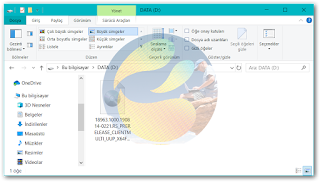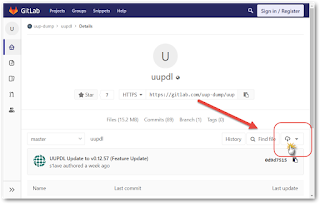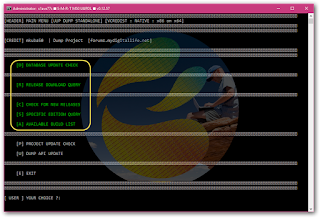Windows 10 UUP Havuzu | Windows 10 Insider Preview ISO Dosyalarını İndirme
https://10.enpedi.com/2018/03/windows-10-uup-havuzu-windows-10.html
Daha önce güncel (Güncellemeler eklenmiş) orijinal ISO dosyalarını nasıl edineceğinizi anlatan bir yazı yazmıştım: Güncellemeler Eklenmiş Windows 10 Kurulum Dosyaları Havuzu
İlgili makalede Microsoft sunucularından ESD dosyalarını indiriyor ve bunu ISO haline getiriyorduk. Bu yazıda ise UUP dosyaları ile aynı işlemi nasıl yapacağınızı anlatacağım.
UUP dosyası, ESD dosyası size bir anlam ifade etmiyorsa okuyun lütfen: Yükseltme Kurulumu İçin İndirilen Dosyalardan ISO Oluşturmak | UUP Dosyalarını WIM Dosyasına Çevirmek
"Benzer bir yöntem varken 2. bir yazıya ne gerek var?" sorusu aklınıza gelebilir. Var çünkü bu yöntemle Windows 10'un Insider Preview sürümlerine ait ISO dosyaları oluşturabiliyorsunuz.
Yazıda kullandığımız scriptleri hazırlayan arkadaşlar bu scriptlere bir arayüz ekleyerek işi iyice kolaylaştırmışlar. Bu yüzden yazıyı güncelledim. Yazının eski versiyonunu ise yazının sonundaki sarı bara tıklatarak açabilirsiniz.
1- Buradan UUP dump downloader aracının en güncel sürümünü (Açılan sayfada en üstte yer alan) indirin. (.7z uzantılı indirme linkini Windows Defender engelliyor. Bu yüzden .zip olanı indirin)
2- İndirdiğiniz zip dosyasından 1 klasör ve 1 script çıkacak. Bunları bir klasörün içine atın.
3- uupdownloader scriptini yönetici olarak çalıştırın. (Eğer Windows Smart Screen uyarısı çıkarsa önce Ek Bilgi'ye sonra Yine de Çalıştır'a tıklayın.)
4- Araç açıldığında şunları yapın;
- İndirmek istediğini sürümü listeden seçin ya da
- Arama kutusunda arama yaparak indirmek istediğiniz sürümü bulun ve seçin.
- Chose selected build butonuna tıklatın.
5- Yeni bir pencere açılacak. Bu pencerede şunları yapın;
- Selected build kısmında indirmek istediğiniz sürümün seçili olduğundan emin olun.
- Language and edition kısmında Dil seçimi yapın.
- Language and edition kısmında indirmek istediniz dosyaların hangi Windows 10 sürümünü içereceğini belirleyin.
- Aracın kullanacağı konumu seçin. (Burada basit adresler kullanmaya çalışın.)
- Üç seçenek göreceksiniz. Tercihinize göre aşağıda açıkladığım şekilde işaretleyin;
- Eğer ISO dosyası oluşturmak istemiyorsanız yani sadece dosyaları indirmek istiyorsanız 2. seçeneği işaretleyin.
- Eğer ISO dosyasını install.wim dosyası ile oluşturmak istiyorsanız hiçbir şeyi işaretlemeyin.
- Eğer ISO dosyasını install.esd dosyası ile oluşturmak istiyorsanız 3. seçeneği işaretleyin.
- Start process butonuna tıklatarak indirme işlemini başlatın.
ESD dosyası nedir?
ESD yani Electronic Software Delivery (Elektronik yazılım dağıtımı) Internet üzerinden dağıtılan yazılım dosyalarının sıkıştırılarak boyutunun düşürülmesi için kullanılan dosya çeşidi. Aynı zamanda şifreleme de yapıldığı için dosya bütünlüğü korunabiliyor.
Microsoft daha önce bunun için .wim (Windows Image) dosyalarını kullanıyordu. Ama işletim sistemlerinin artan boyutları ve artık herkesin Internet'ten kurulum dosyalarını ediniyor olması ESD kullanılmasını zorunluluk haline getirdi. Çünkü bu konuda 100 MB'ın bile önemi var -ki Windows 10 64 bit PRO ISO dosyasında .wim ve .esd dosyaları ile oluşturulmalarına göre neredeyse 1 GB fark ediyor. Windows 10'un yayınlandığı ilk gün 14 milyon kopyanın indirildiğini düşünün. Oluşan bant genişliği tasarrufu devasa boyutlarda.
Özetlersek; Install.esd dosyası, Install.wim dosyasını ile tamamen aynı şey. Sadece şifrelenmiş sıkıştırılmış ve boyutuı düşürülmüş hali.
6- İndirme baişayacak. Bu süreç Internet bağlantı hızınıza bağlı olarak uzun sürebilir. Bekleyin.
7- İndirme bittiğinde (5.5.b veya 5.5.c şıklarını uyguladıysanız) indirilen dosyaların ISO dosyasına dönüştürme süreci başlayacak.
8- Dönüştürme bittiğine 0 (Sıfır) tuşuna basarak pencereyi kapatın.
9- Tekrar aracın arayüzüne döneceksiniz. Başka bir sürüm daha indirecekseniz Evet, aracı kapatmak için Hayır butonuna tıklatın.
10- Oluşturulan ISO dosyasını ya da kurulum dosyalarını 5.4 adımında belirlediğiniz lokasyonda bulabileceksiniz.
Windows 10 Insider Preview
kademleri ne anlama gelir?
kademleri ne anlama gelir?
Windows 10 Insider Preview derlemelerinin sıklığına yönelik seçenekler kademeler (Ring) olarak adlandırılır. Her bir kademe farklı düzeyde kararlılığa sahiptir ve farklı bir derleme temposunda gönderilir.
Derleme, laboratuvarda gerçekleştirilen tüm gerekli otomatik testleri geçerse ilk ve en sık olan kademeye yeni bir özellik güncelleştirmesi, uygulama vb. içeren bir derleme yayınlanır. Bir sonraki kademeye geçmeye hazır olduğundan emin olmak üzere bir dizi kriter baz alınarak derlemeyi değerlendirilmeye devam edilir. Süreç bu şekilde zincirleme olarak devam eder.
Hızlı Kademe (Fast Ring)
Hızlı Kademeyi kullandığınızda Windows'un bir sonraki Geliştirme Dalını kullanmaya başlarsınız. Örneğin şu anda son kullanıcılar Redstone 3 sürümünü kullanıyorlarsa siz Redstone 4 sürümüne ait yapıları kullanırsınız. Hızlı Kademede yer almanın avantajı, yeni ve iyileştirilmiş özellikleri kullanan ilk kişiler arasında yer alacak olmanızdır. Hızlı Kademeyi kullanmanız durumunda temel etkinliklere engel olabilecek veya ciddi geçici çözümler gerektirecek daha fazla soruna karşı hazırlıklı olmanız gerekir. Microsoft bir derlemeyi yayınlamadan önce yalnızca belirli sayıda cihaz üzerinde doğruladığı için bazı özelliklerin bazı cihaz yapılandırmalarında başarısız olma ihtimali bulunur. Özelliklerin önemli oranda engellenmesi durumunda -Temiz kurulum ile- Windows'u tekrar yüklemeniz gerekebilir.Hızlı Kademe (Fast Ring) Skip Ahead
Hızlı Kademe Skip Ahead'ı kullandığınızda Windows'un iki sonraki Geliştirme Dalını kullanmaya başlarsınız. Örneğin şu anda son kullanıcılar Redstone 3 sürümünü kullanıyorlarsa siz Redstone 5 sürümüne ait yapıları kullanırsınız. Hızlı Kademe Skip Ahead'da yer almanın avantajı, iki sonraki dalı ilk kullananlar arasında yer almanın yanı sıra yerleşik mağaza uygulamalarının da (Örneğin Hava Durumu) yeni özellikleri içeren sürümlerini kullanacak olmanızdır.Yavaş Kademe (Slow Ring)
Yavaş Kademeyi kullandığınızda Windows'un bir sonraki Geliştirme Dalını kullanmaya başlarsınız. Örneğin şu anda son kullanıcılar Redstone 3 sürümünü kullanıyorlarsa siz Redstone 4 sürümüne ait yapıları kullanırsınız. Yavaş Kademede olmanın avantajı, Geliştirme Dalı'ndaki yeni güncelleştirmeleri ve özellikleri almaya devam ederken derlemelerin de daha kararlı olmasıdır. Yavaş Kademe derlemeleri, Hızlı kademedeki Insider üyelerinin gönderdiği geri bildirimler alınıp Microsoft tarafından analiz edildikten sonra gönderilir. Yavaş Kademe derlemelerinde birçok Windows Insider üyesinin derlemeyi günlük olarak kullanmasını önleyen temel sorunları düzeltecek güncelleştirmeler yer alır. Bu derlemeler hala Geliştirme Dalı'ndan alınmaktadır ve bir sonraki sürümde giderilmesi olası sorunları içeriyor olabilirler.Sürüm Önizlemesi Kademesi
Windows 10'un geçerli genel kullanım sürümünü kullanmak istiyor fakat Geliştirme Dalı'na geçiş yapma riskini almadan güncelleştirmelere, uygulamalara ve sürücülere olan erken erişime sahip olmak istiyorsanız Sürüm Önizlemesi Kademesi sizin için en iyi seçenek. Sürüm Önizlemesi Kademesi yalnızca Windows derlemesi sürümünüz geçerli Üretim Dalı ile aynı olduğunda görünür durumdadır.Yazının eski sürümü için buraya tıklayın...